Jeśli masz już iPhone'a, iPada lub Maca, przez cały czas masz w swoich rękach darmowy i bezpieczny menedżer haseł.
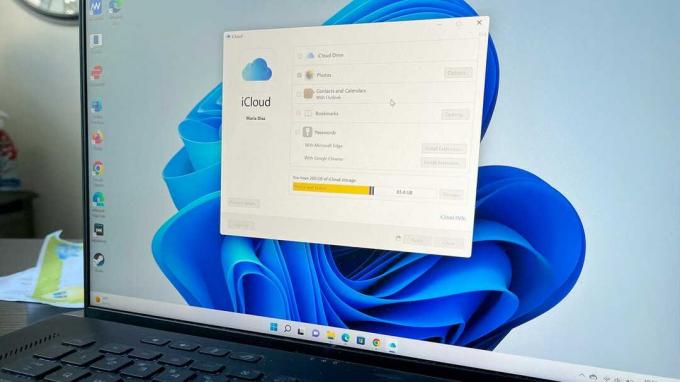
iCloud dla Windows może stać się Twoim nowym menedżerem haseł.
Jakiś Identyfikator Apple'a daje dostęp do wielu korzyści w ramach ekosystemu oprogramowania Apple, a jednym z nich jest Brelok do kluczy: Menedżer haseł iCloud.
ZDNET Poleca
Najlepszy menedżer haseł: do użytku biznesowego i osobistego
Każdy potrzebuje menedżera haseł. Jeśli chcesz płacić miesięczną lub roczną opłatę, te opcje są tego warte.
Czytaj terazNiezależnie od tego, czy korzystasz już z pęku kluczy, czy też szukasz nowego menedżera haseł do komputera z systemem Windows po darmowy okres próbny LastPass wygasł, używając iCloud jako menedżer haseł jest możliwe nie tylko na urządzeniach z systemem MacOS, ale także na komputerach z systemem Windows.
Jeśli korzystasz z usług od mniej więcej 10 lat, wiesz, że większość usług wymaga skonfigurowania kont, aby uzyskać do nich dostęp. Oznacza to, że otrzymujemy dziesiątki haseł, które w jakiś sposób musimy zapamiętać dla każdego z tych kont.
Również: 10 najlepszych laptopów z systemem Windows, urządzeń 2 w 1 i urządzeń ultraprzenośnych
Ale jak mam zapamiętać wszystkie te hasła, jeśli przez połowę czasu nie pamiętam nawet numeru telefonu mojej drugiej połówki?
Jak używać iCloud jako menedżera haseł w systemie Windows
1. Otwórz iCloud dla Windowsa
Przejdź do menu Start i otwórz iCloud dla Windows. Dodanie iCloud dla Windows do komputera umożliwia zarządzanie hasłami z komputera i generowanie kodów weryfikacyjnych, gdy konto tego potrzebuje uwierzytelnianie dwuskładnikowe (2FA).
Upewnij się że masz pobrałeś iCloud na swój komputer z systemem Windows.
Przejdź do menu Start i otwórz iCloud dla Windows.
2. Zaloguj się do swoich haseł iCloud
Po zalogowaniu się na konto — jeśli jeszcze tego nie zrobiłeś — możesz uzyskać do niego dostęp, dodać kolejne konto i wprowadzić niezbędne zmiany.
Przejdź do Hasła i kliknij Zastosuj.
Zaloguj się za pomocą swojego Apple ID i hasła.
3. Upewnij się, że Hasła są włączone i kliknij Zastosuj
Upewnij się, że w oknie iCloud wybrano Hasła, a następnie kliknij Stosować aby dokonać zmian.
W tym momencie możesz również zainstalować rozszerzenia przeglądarki.
Upewnij się, że hasło jest włączone i kliknij Stosować.
4. Dodaj rozszerzenie przeglądarki
W tym momencie możesz również dodać rozszerzenie przeglądarki do Google Chrome Lub Microsoft Edge postępując zgodnie z instrukcjami w aplikacji iCloud dla Windows.
Po kliknięciu Zainstaluj rozszerzenie w iCloud, będziesz mógł dodać Hasła iCloud rozszerzenie w Chrome.
Również:Oto, jak nadal możesz uzyskać bezpłatną aktualizację systemu Windows 10
5. Włącz autouzupełnianie w Chrome
Ponieważ dodałem tzw Rozszerzenie Google Chrome, następnym krokiem jest Włącz autouzupełnianie aby zezwolić Chrome na moje hasła iCloud.
Aby to zrobić, kliknij przycisk Brelok na pasku narzędzi (oznaczony strzałką na obrazku poniżej).
Włączenie autouzupełniania spowoduje wyświetlenie monitu o uwierzytelnienie dwuskładnikowe na urządzeniu Apple. Możesz zobaczyć, jak mój telefon (drugi obraz poniżej) prosi mnie o zezwolenie innemu komputerowi na dostęp do mojego konta, a następnie dostarczy kod weryfikacyjny do wprowadzenia na komputerze z systemem Windows.
Włącz autouzupełnianie.
Wpisz kod weryfikacyjny.
6. Wypróbuj menedżera haseł
Po skonfigurowaniu usługi iCloud dla Okna jako menedżer haseł i rozszerzenie przeglądarki, możesz go wypróbować, przechodząc do strony internetowej i próbując się zalogować.
Ikona haseł iCloud jest włączona i możesz pozwolić jej na automatyczne uzupełnianie haseł.
Podobnie jak LastPass, rozszerzenie przeglądarki pozwoli ci wprowadzić dane logowania.
Również: Chcesz porzucić LastPass? Oto najlepsze alternatywy do wypróbowania
Często zadawane pytania
Jak uzyskać iCloud dla Windows?
dostać iCloud dla Windowsa, po prostu pobierz aplikację na komputer z systemem Windows, a następnie zaloguj się za pomocą swojego Apple ID. Zostaniesz poproszony o wykonanie kroków uwierzytelniania dwuskładnikowego poprzez wprowadzenie kodu weryfikacyjnego na iPhonie z systemem iOS 14 lub nowszym, iPadzie z systemem iPadOS 14 lub nowszym albo komputerze Mac z systemem MacOS 11 lub nowszym później.
Jak skonfigurować pęk kluczy iCloud?
Pęk kluczy iCloud jest dostępny dla Ciebie Urządzenia Apple'a: iPhone'a, iPada, I Prochowiec. Aby to skonfigurować, przejdź do ustawień swojego iPhone'a i dotknij swojego imienia u góry ekranu, aby uzyskać dostęp do ustawień iCloud. Następnie wybierz iCloud. Znajdź Hasła i pęk kluczy i wybierz to, a następnie dotknij Synchronizuj ten iPhone, aby go włączyć.
Jeśli chcesz dodać pęk kluczy iCloud do komputera z systemem Windows, możesz pobrać hasła iCloud.
Czy mogę korzystać z LastPass za darmo?
LastPass zmienił warunki swojej bezpłatnej opcji, dzięki czemu osoba posiadająca darmowe konto może korzystać z menedżera haseł tylko na jednym urządzeniu. Oznacza to, że na przykład potrzebujesz subskrypcji, aby korzystać z LastPass zarówno na iPhonie, jak i na komputerze z systemem Windows. Tak więc, chociaż możesz używać LastPass za darmo na swoim iPhonie i iPadzie, darmowa wersja nie będzie również dostępna na twoim komputerze z systemem Windows. Właśnie dlatego używanie iCloud Passwords dla Windows jest najlepszą darmową opcją.
Laptopy
- Top 5 tanich laptopów: niedrogie urządzenia poniżej 350 USD
- Jak umieściłem Linuksa na Microsoft Surface Go — w zaledwie godzinę
- Najlepsze laptopy: porównanie komputerów Mac, PC i Chromebook
- Oto najbezpieczniejszy sposób trwałego wymazania dysku laptopa